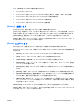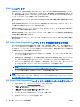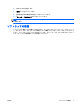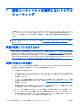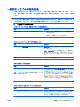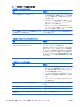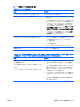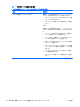Troubleshooting Guide
十分なパフォーマンスが得られない
原因
解決方法
ハードディスク ドライブがウィルスに感染している ウィルス対策プログラムを実行します
実行している
アプリケーションの数が多すぎる
1.
使用していない
アプリケーションを終了して
、メモリ
を
開放
します
2.
メモリを増設します。バックグラウンドで動作する一部
のアプリケーション
は
、タスク トレイ
の対応するアイコ
ンを
右クリックして
、その
アプリケーションを閉じるこ
とができます。システムの起動時にこれらの
アプリケー
ションを起動しないようにするには、[スタート]→[ファ
イル
名を指定して実行
](Windows XP の
場合
)、または
[スタート]→[アクセサリ]→[ファイル
名を指定して実行
]
(Windows Vista®の場合)の順に選択
して
「msconfig」
と入力します。[システム
構成
]ユーティリティ
の
[スター
トアップ]タブ
で
、自動的に起動しないようにする
アプリ
ケーション
のチェックを外します
一部
のソフトウェア
アプリケーション(特
にゲームなど
)
が、グラフィックス サブシステム
に負荷をかけている
1.
使用中
のアプリケーションの解像度を下げるか
、アプリ
ケーションに付属
のマニュアルを参照して
、パフォーマ
ンスが改善されるようにアプリケーション
のパラメー
ターを設定します
2.
メモリを
増設します
3.
グラフィックス システムをアップグレードします
原因がわからない コンピューターを再起動します
コンピューターの電源が自動的に切れ、電源ランプが 1 秒間隔で 2 回赤色で点滅すると同時にビープ音が 2 回鳴り、その後
2 秒間休止する(一連のビープ音は 5 回繰り返された後停止するが、電源ランプは点滅し続ける)
原因
解決方法
本体内部の温度が以下の理由で動作範囲を超えていたためサー
マル保護機能
が働いた
ファンの動作が妨げられているかファンが回転
していない
または
ヒートシンクが正しくプロセッサに取り付けられていない
1.
コンピューターの通気口がふさがれていないことと、プ
ロセッサの冷却用
ファンが稼動していることを確認しま
す
2.
カバーを開けて電源ボタンを押し、プロセッサ ファンが
回転するか確認します。プロセッサ ファンが回転しない
場合は、ファンのケーブルがシステム ボード ヘッダー
に接続されていることを
確認します
3.
ファンおよびケーブルが取り付けられていても
回転しな
い場合は、ヒートシンク/ファン アセンブリを交換しま
す
4.
上記の方法
で問題が解決しない場合は
、修理受付窓口
に
問い合わせてください
表 2-1 一般的なトラブルの解決方法 (続き)
JAWW
一般的なトラブルの解決方法
13